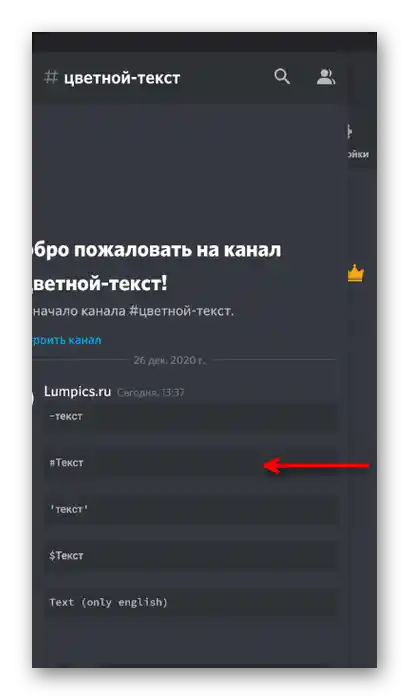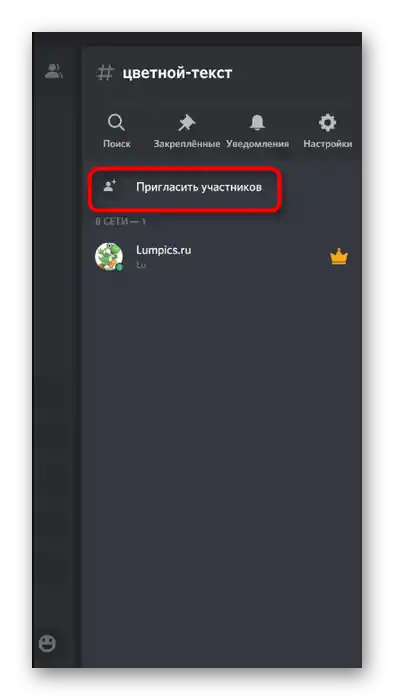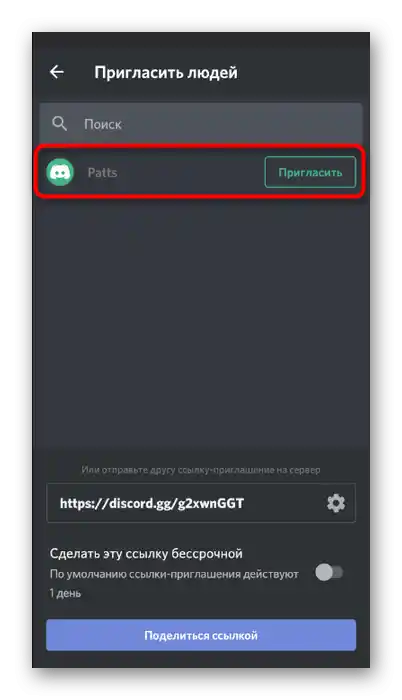Vsebina:
Možnost 1: Program za PC
Upravljanje strežnika v namizni različici Discord je bolj priročno kot na pametnem telefonu, zahvaljujoč oblikovanju vmesnika in dostopnosti vseh funkcij, zato ga večina administratorjev uporablja pri delu. Poglejmo, kako se odstrani ban s člana strežnika v tem programu, hkrati pa se dotaknimo drugih pomembnih vidikov interakcije s uporabniki.
Odprtje dostopa za upravljanje z banami administratorjem
Če želite, da lahko administratorji na vašem strežniku tako banijo druge člane kot tudi odstranjujejo omejitve, boste morali izvesti dodatno nastavitev in šele nato dajati ukaze, namesto da bi se ročno ukvarjali z vsemi temi procesi. Naslednje bo govora o vlogah, zato, če jih še niste ustvarili vsaj za administracijo, se lotite te naloge, ob upoštevanju navodil na spodnji povezavi.
Podrobnosti: Ustvarjanje in dodeljevanje vlog na strežniku v Discordu
- Ko so vloge že ustvarjene, vendar administracija ali določen član še nima pravice upravljanja z banami, jo bo treba dodeliti.Za to kliknite na ime strežnika, s čimer odprete njegovo upravljalno meni.
- Pojdite v razdelek «Nastavitve strežnika».
- Seznanite se s prisotnimi podrazdelki in izberite drugi točki — «Vloge».
- Kliknite z levim gumbom miške na tisto vlogo, ki jo je treba urediti za administracijo.
- Poiščite pravico «Prepovedati udeležence» in jo aktivirajte.
- Pred izhodom ne pozabite uporabiti vseh sprememb.
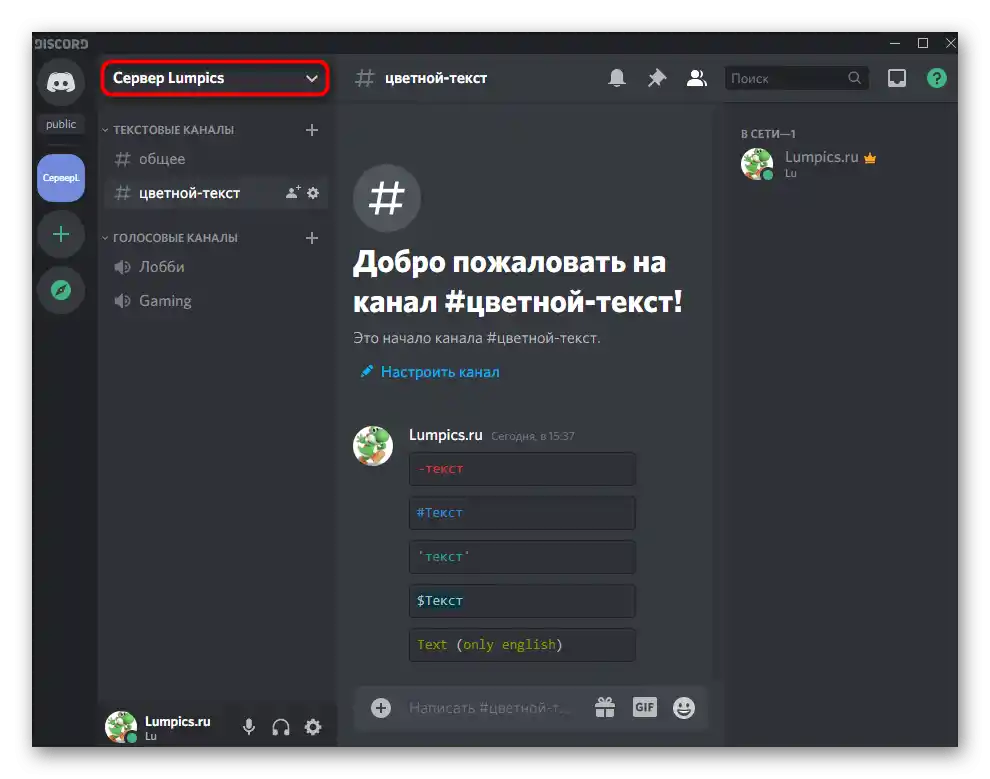
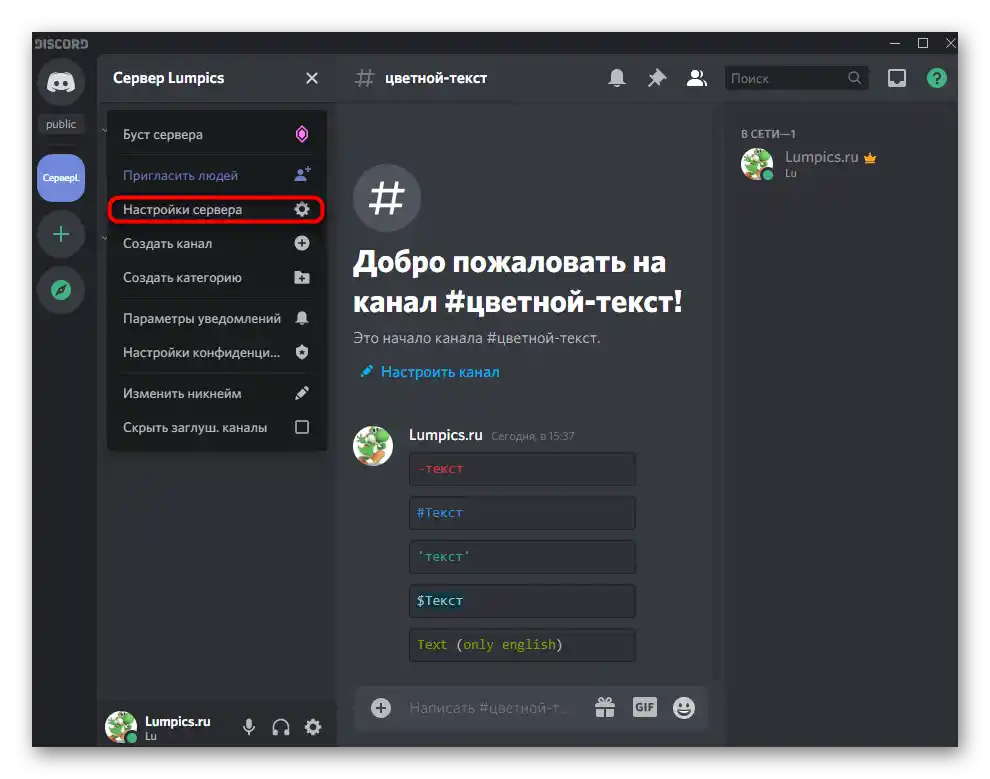
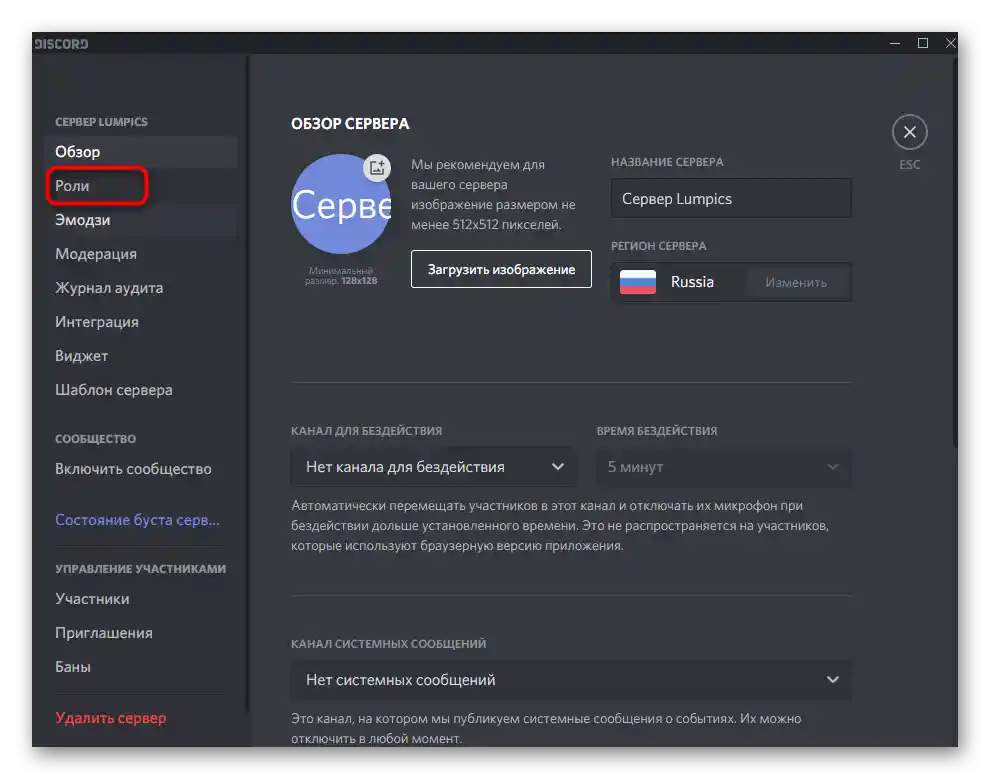
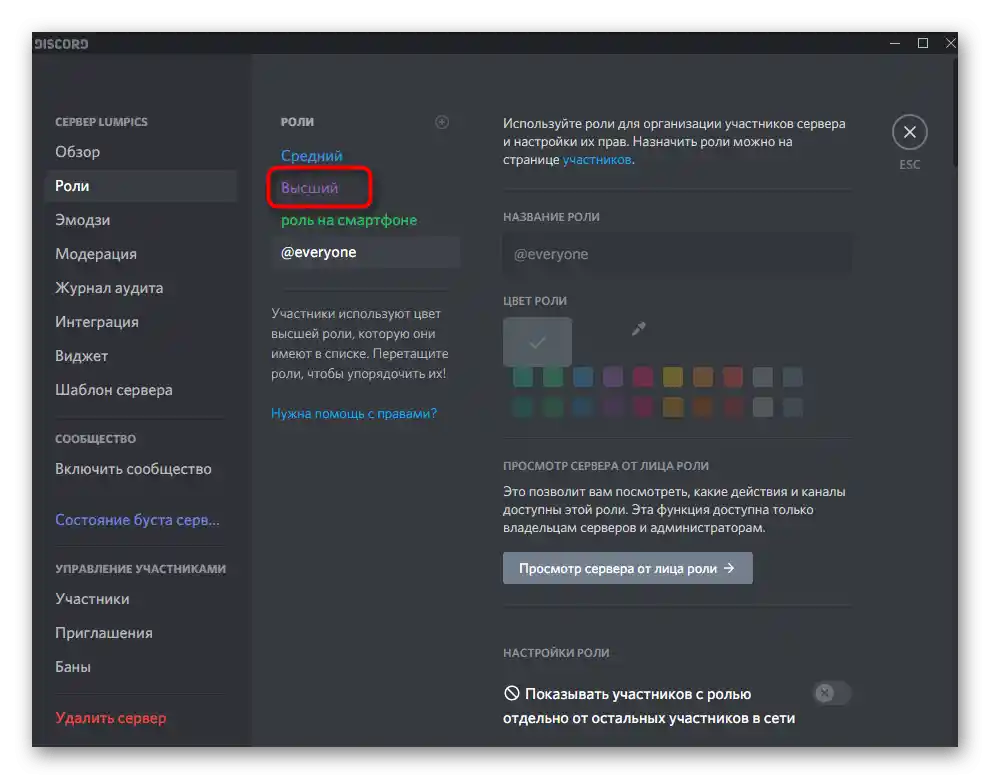
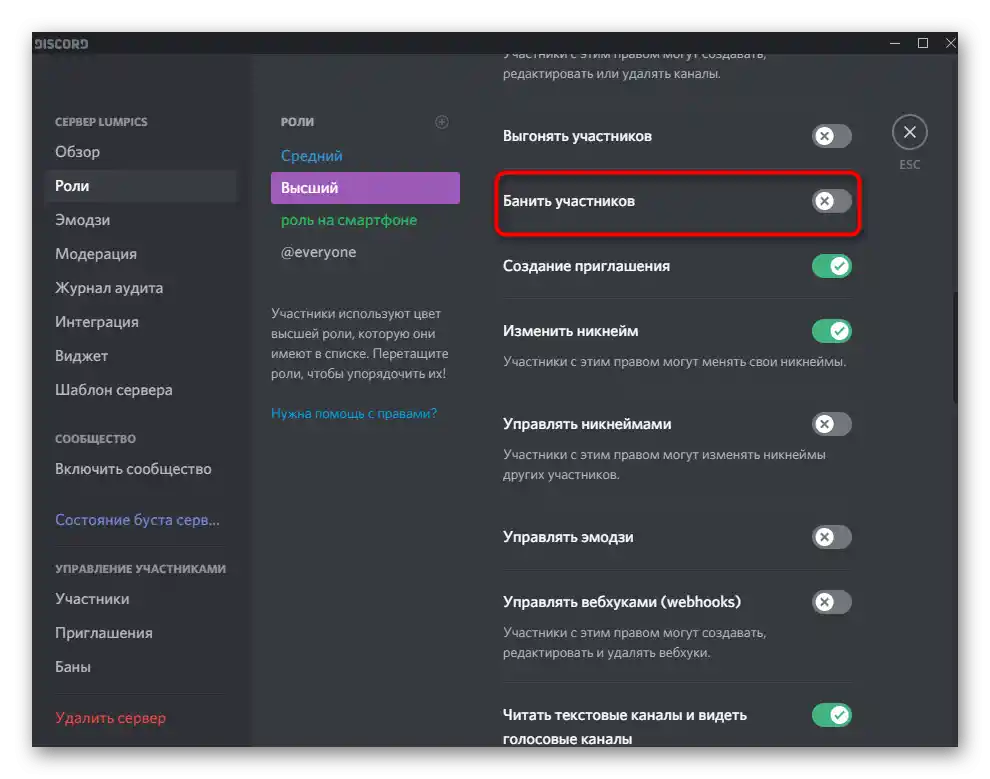
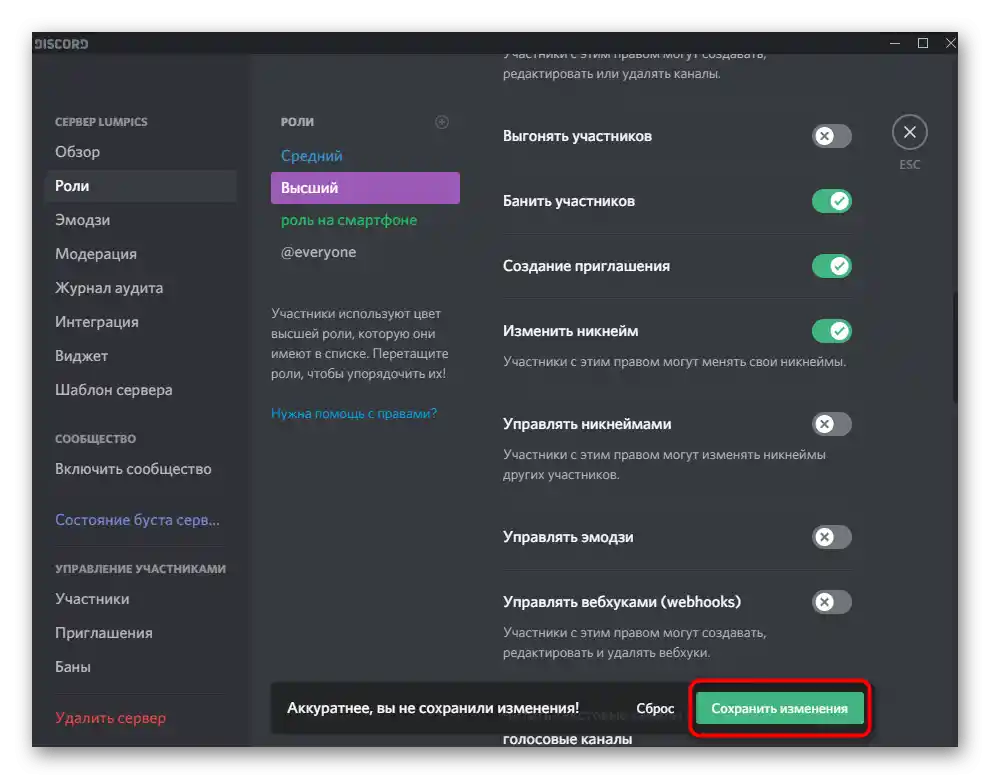
Če določenemu udeležencu ali administratorju še ni bila dodeljena pravkar nastavljena vloga, to storite tako, kot je prikazano v navodilih na zgornji povezavi. Po tem se lahko lotite naslednjega razdelka našega članka — odstranjevanja blokad na strežniku.
Odstranjevanje blokade udeleženca strežnika
Osnovni postopek odstranitve blokade ne bo trajal dolgo, če vnaprej poznate ime uporabniškega računa. Pri tem upoštevajte, da izbrisana sporočila pri blokiranem ne bodo vrnjena, zato, če se blokada odstrani z namenom, vedite, da je ta zamisel brezsmiselna. Sama odstranitev blokade se izvede tako:
- Spet pojdite v nastavitve strežnika, tako da pritisnete ustrezno tipko v njegovem meniju.
- Tokrat potrebujete blok «Upravljanje udeležencev» in točko «Blokade».
- Poiščite tam uporabnika in kliknite na njegov vzdevek z LKM.
- Na zaslonu se bo prikazala informacija o razlogu blokade, na desni strani pa gumb «Odblokiraj». Kliknite nanj, če želite potrditi odstranitev blokade.
- Pojasnimo, da v tem istem meniju lahko vidite število vseh blokiranih udeležencev in uporabite iskalno vrstico, če takoj ne morete najti potrebnega uporabniškega računa.
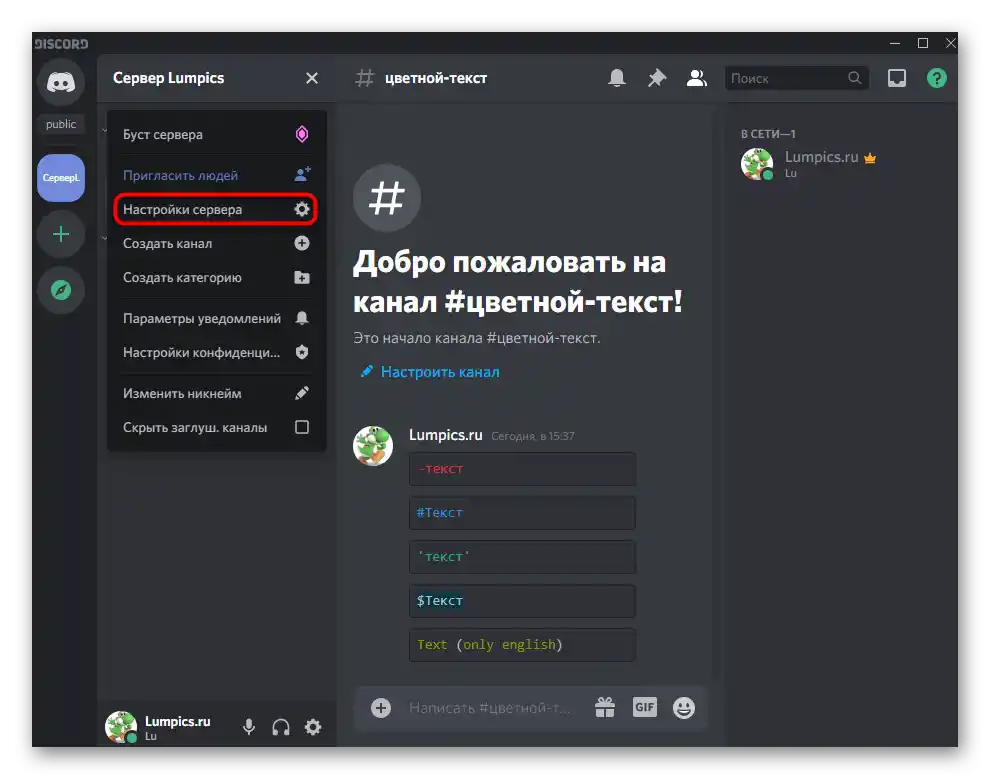
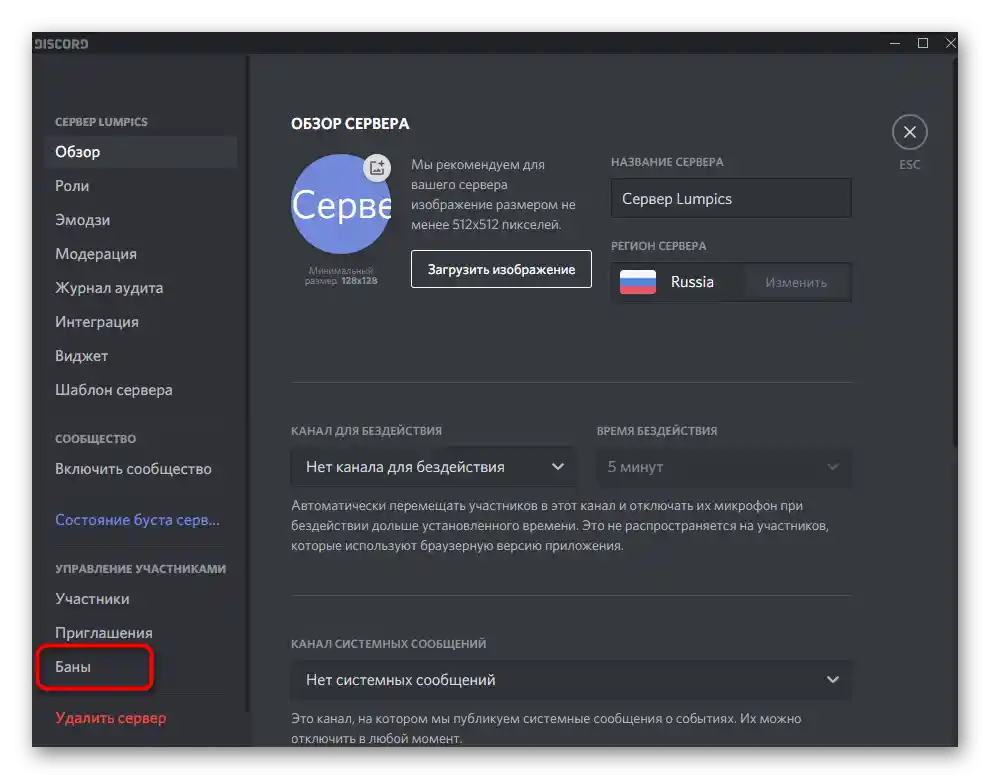
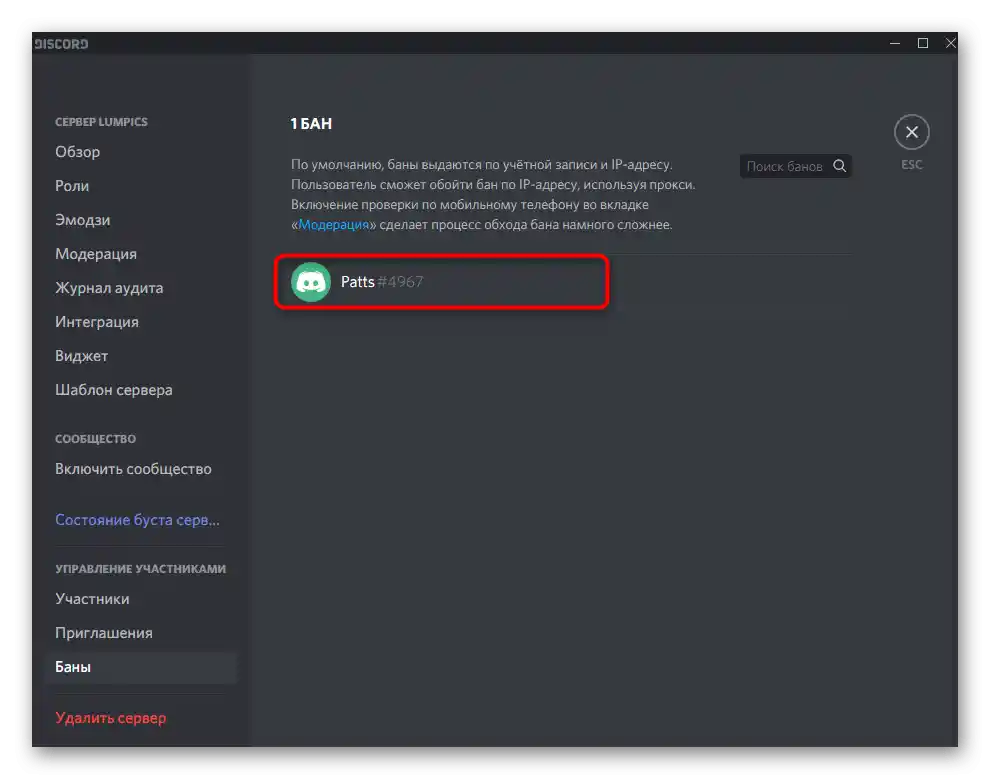
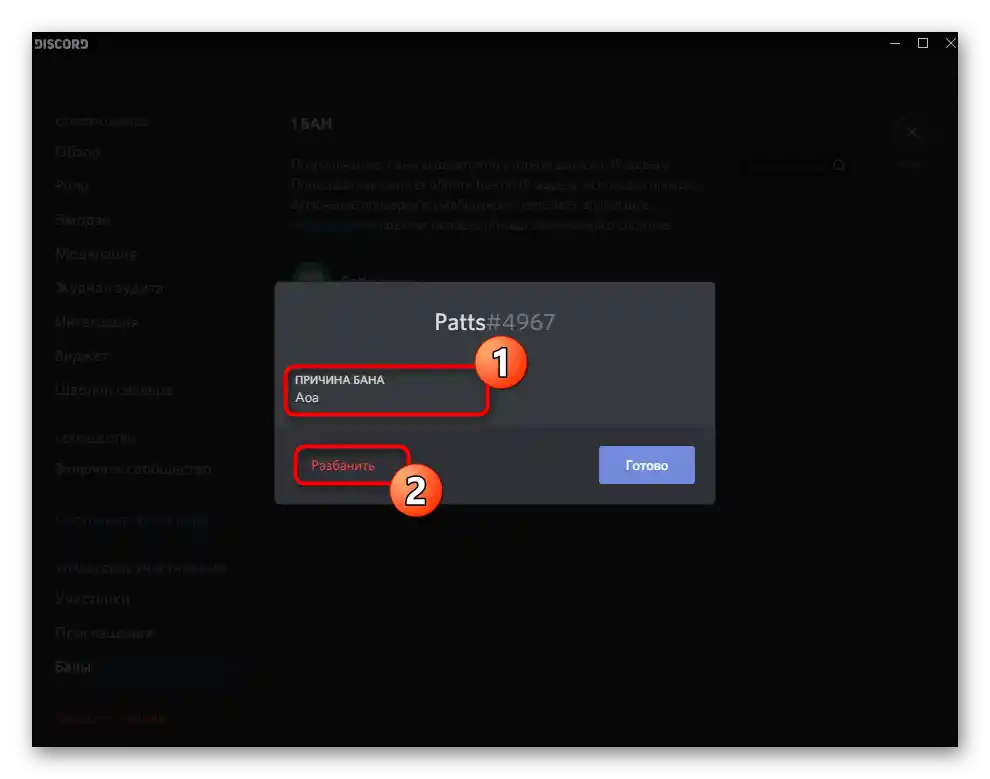
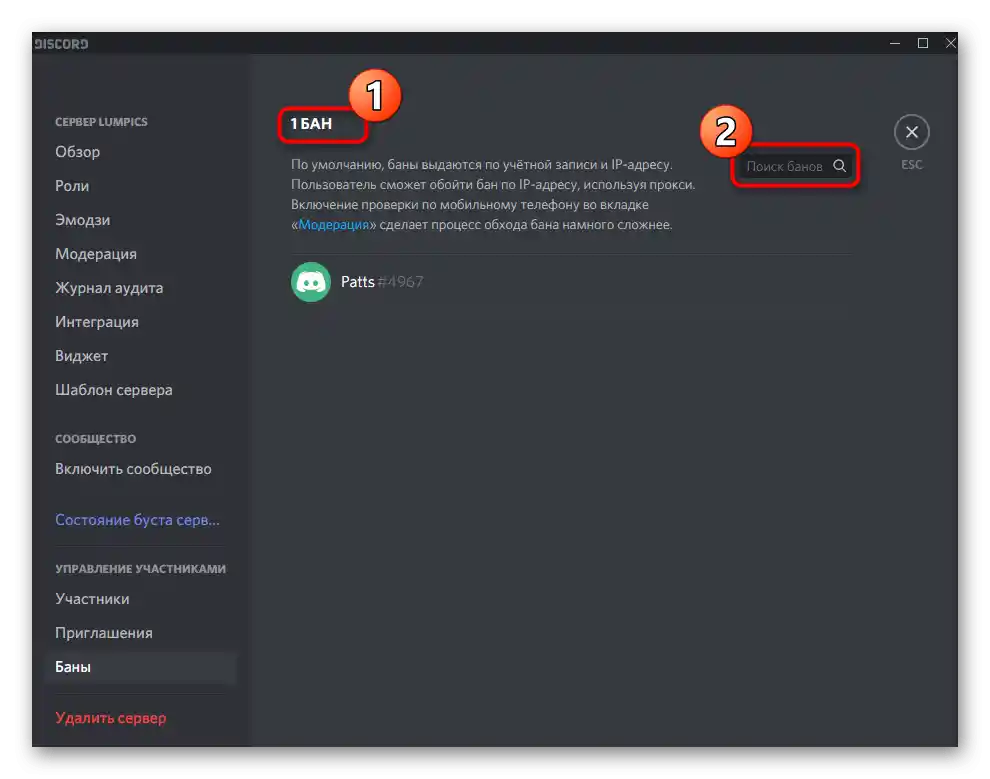
Še ena stvar — po blokadi uporabnika ta samodejno izstreli s strežnika in obvestila o tem, da je blokada odstranjena, prav tako ne prejme. Lahko ga sami povabite ali mu pošljete osebno sporočilo, da ga obvestite o spremembah.
- Eden od načinov je pošiljanje neposredne povezave. Za to morate najti uporabniški račun uporabnika ali preiti v pogovor z njim.Z desno miškino tipko kliknite nanjo.
- V kontekstnem meniju premaknite kurzor na vrstico «Povabi na strežnik» in izberite enega od ustreznih strežnikov.
- Povabilo bo takoj poslano, po vstopu pa se bo udeleženec ponovno prikazal na seznamu, lahko se bo povezal z besedilnimi in glasovnimi kanali ter pošiljal sporočila.
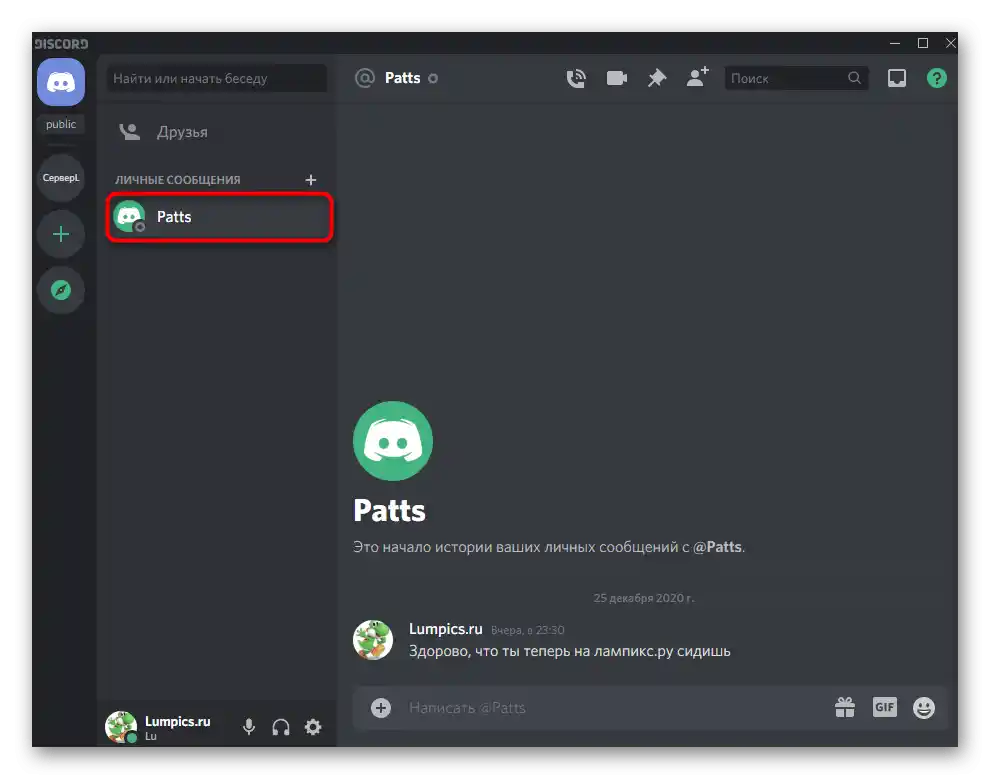
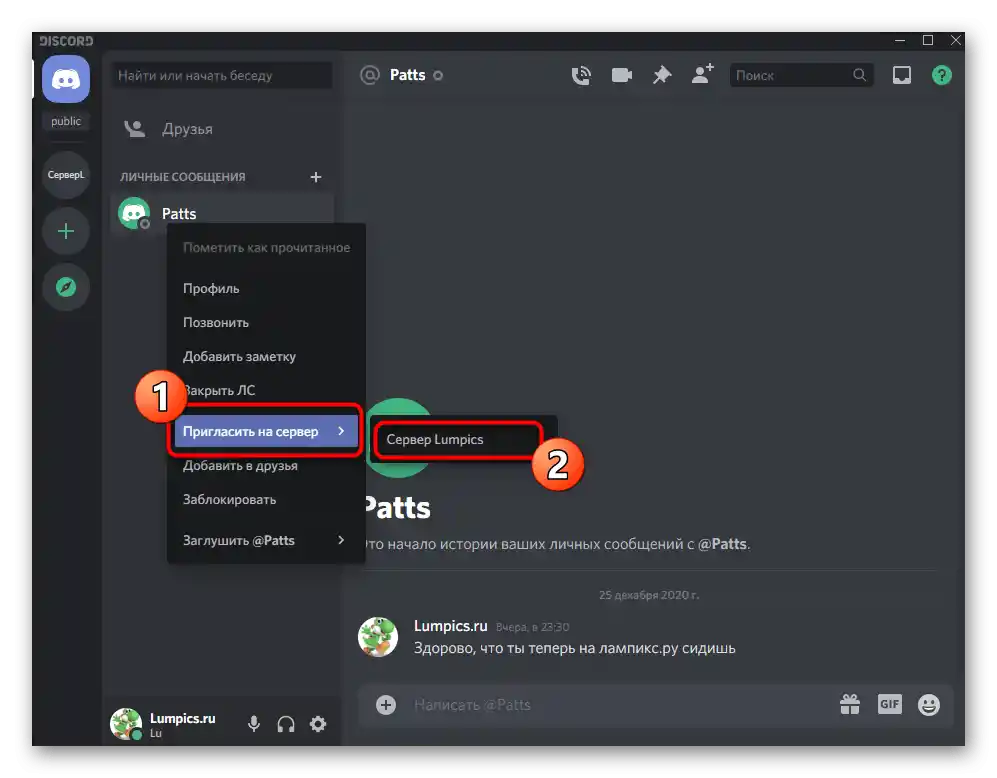
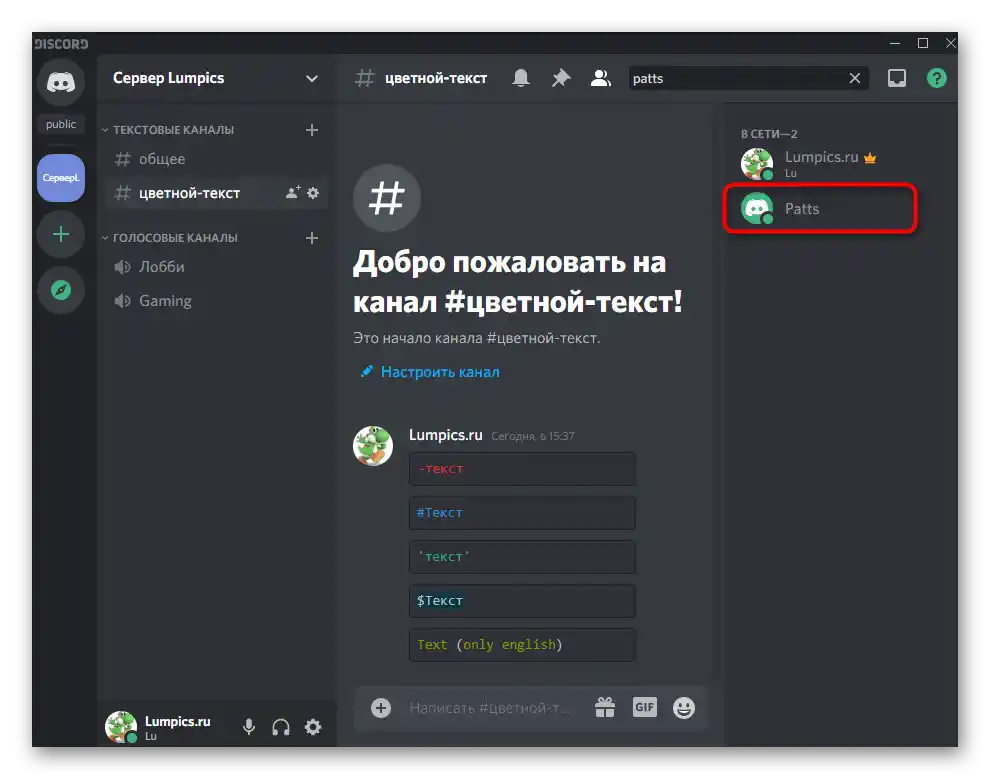
Možnost 2: Mobilna aplikacija
Pri interakciji z mobilno aplikacijo Discord je situacija podobna, večina sprememb pa je posledica le razlik v oblikovanju vmesnikov. Uporabniki iOS ali Android lahko prav tako upravljajo z banami, povabijo udeležence in dodajo pravice za vloge. Nadalje boste izvedeli, kako to poteka.
Odprtje dostopa za upravljanje z banami administratorjem
Če je nujno potrebno, da administratorji sami obravnavajo bane, vendar računalnika ni pri roki, lahko ustrezna dovoljenja nastavite tudi preko mobilne aplikacije Discord, kar poteka tako:
- Odprite svoj strežnik in kliknite na njegovo ime, da odprete meni.
- Kliknite na «Nastavitve».
- Pomaknite se do bloka «Upravljanje udeležencev» in preidite v «Vloge».
- Kliknite na tisto vlogo, ki jo želite nastaviti.
- Označite možnost «Bani udeležence» in pred izhodom ne pozabite shraniti sprememb.
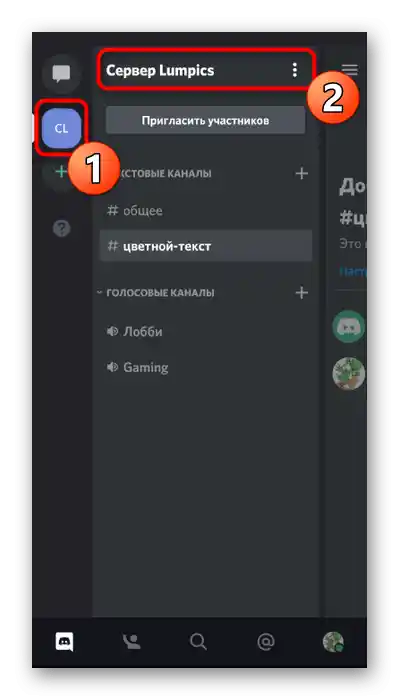
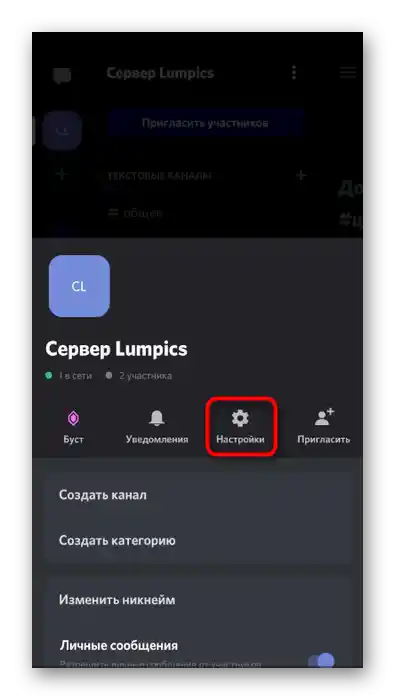
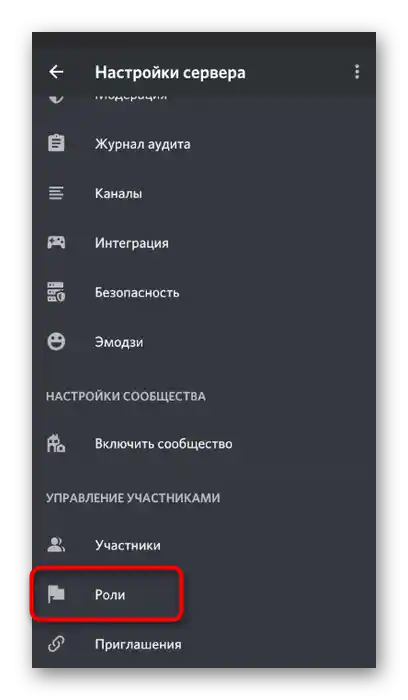
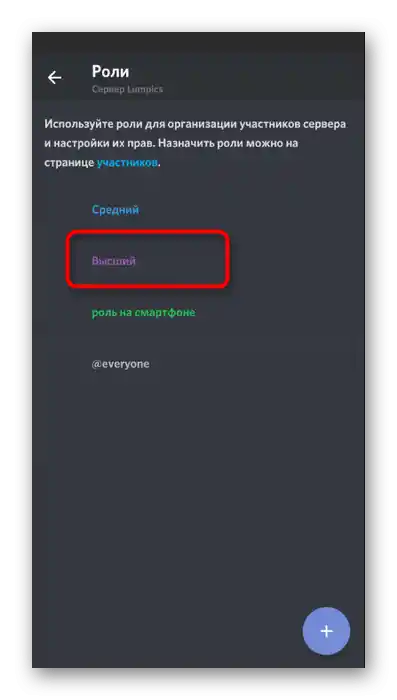
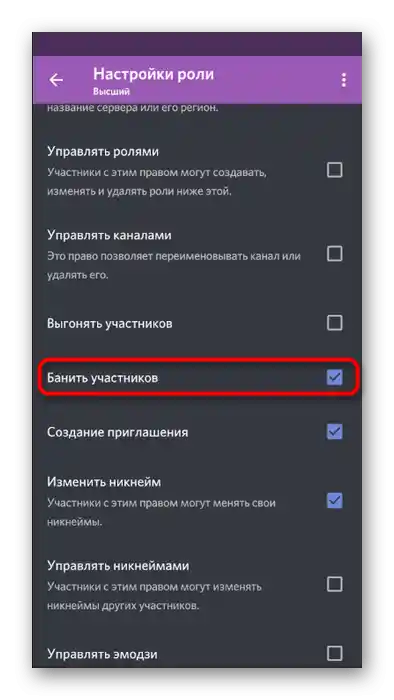
Zdaj bodo vsi udeleženci, ki so prejeli spremenjeno vlogo, lahko samostojno banili druge člane strežnika in odstranjevali omejitve, če bo to potrebno.
Odstranitev blokade z udeleženca strežnika
Kar zadeva neposredno odstranitev blokade z bananega uporabnika, to ni tako zapleteno, glavna naloga pa je najti njegov račun med drugimi na seznamu.Za to je v meniju za upravljanje strežnikom na voljo poseben seznam.
- Da ga odprete, se ponovno pomaknite v „Nastavitve“.
- Kliknite na točko „Prepovedi“ v razdelku „Upravljanje udeležencev“.
- Seznanite se s seznamom, poiščite uporabnika in tapnite njegovo ime.
- Preberite razlog za blokado in, če jo želite preklicati, uporabite gumb „Odblokiraj“.
- V mobilni aplikaciji je prav tako gumb, ki bo koristen pri iskanju udeležencev na seznamu blokiranih.
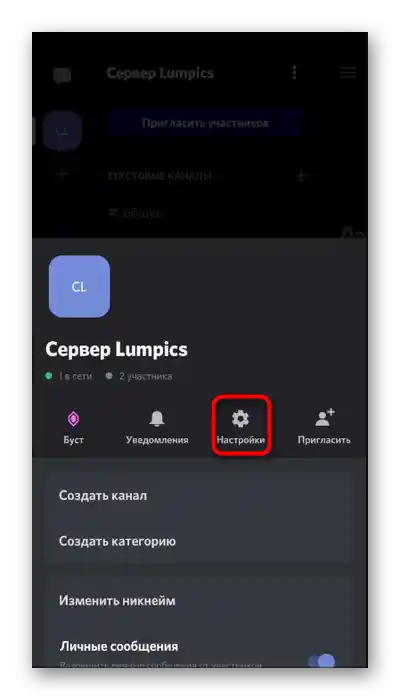
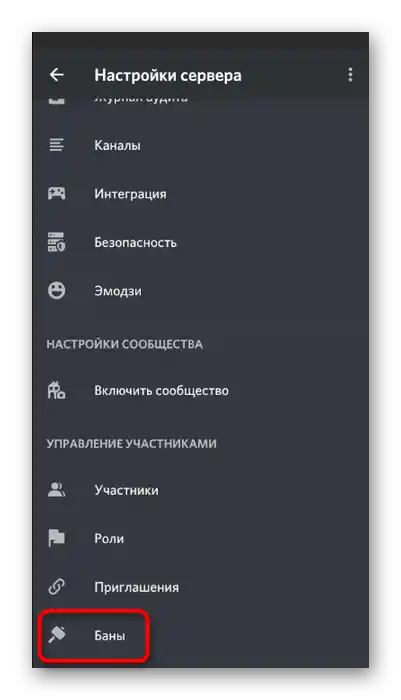
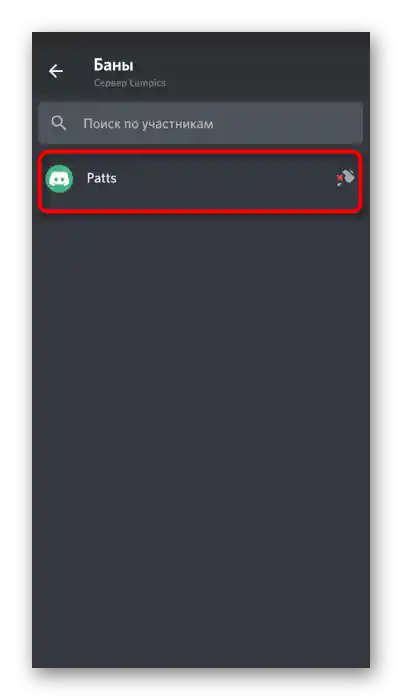
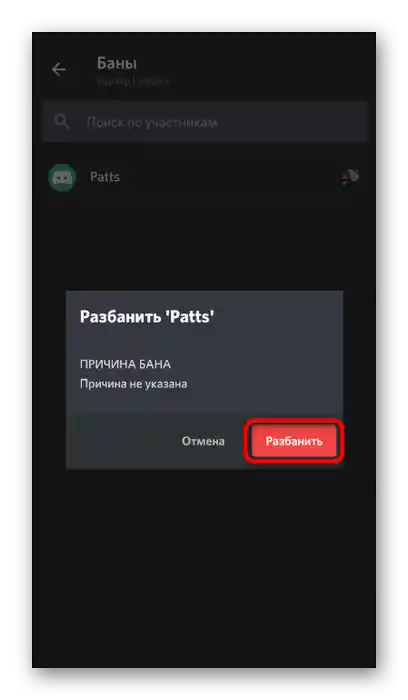
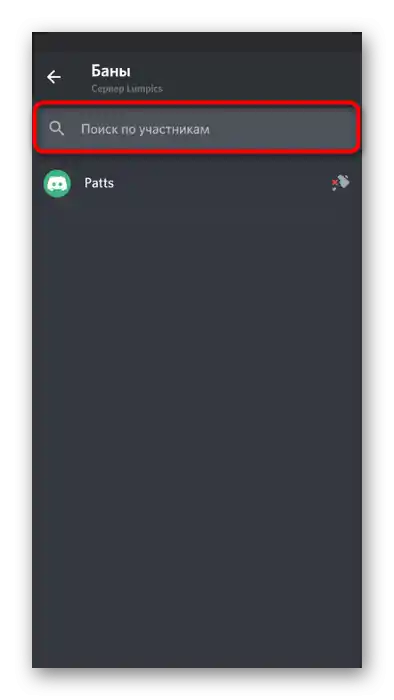
Preostalo je le še poslati povabilo odblokiranemu uporabniku, če ga želite obvestiti, da ima spet dostop do strežnika. To lahko storite na enak način, kot je bilo prikazano v navodilih za PC različico Discorda, vendar je v mobilni aplikaciji na voljo enostavnejša možnost.
- Pojdite na svoj strežnik in povlecite levo, da odprete seznam udeležencev.
- Tapnite gumb „Povabi udeležence“.
- Na seznamu poiščite uporabnika in mu pošljite neposredno povabilo ali pa kopirajte povezavo za njeno širjenje v drugih sporočilih, družbenih omrežjih.